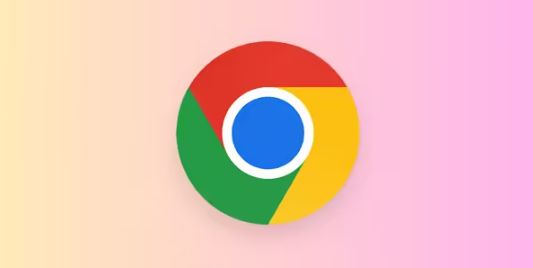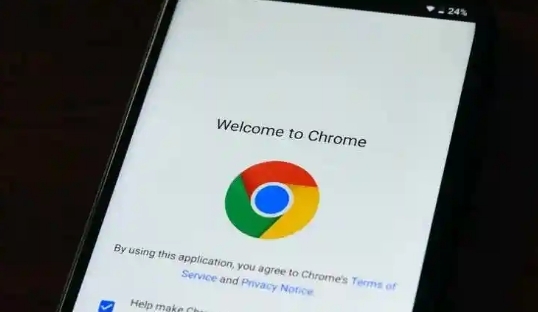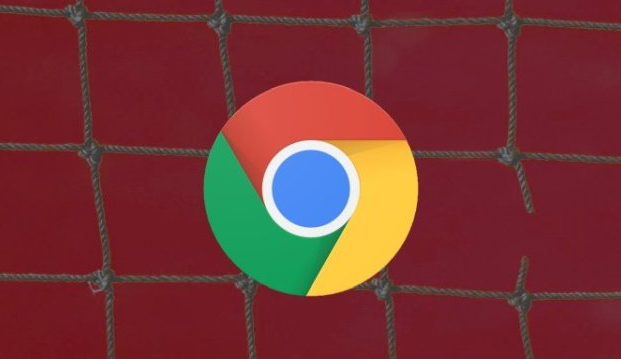教程详情

1. 打开浏览器设置:启动浏览器,找到桌面上的Chrome浏览器快捷方式,双击打开。在浏览器右上角点击三个竖点组成的菜单按钮,于弹出的菜单中选择“设置”选项,进入浏览器的设置页面。
2. 找到下载内容设置:在设置页面中,将鼠标向下滚动,找到“高级”选项并点击展开。在展开的更多设置选项里,找到“下载内容”部分。
3. 修改下载位置:在“下载内容”设置中,点击“位置”选项后面的“更改”按钮,会弹出一个文件浏览窗口。在该窗口中,选择一个新的文件夹作为默认下载路径,选择好后点击“确定”或“选择文件夹”按钮进行保存。
4. 其他注意事项:若不想每次下载都询问保存位置,可取消勾选“询问每个文件的保存位置”选项。修改下载位置后,要确保所选文件夹有足够的空间且路径正确,同时注意备份原来位置的下载文件,避免误删或丢失重要文件。